Řídicí panel agentů
Důležité
Tato funkce má pomoci manažerům nebo supervizorům služeb zákazníkům zvýšit výkon jejich týmu a zlepšit spokojenost zákazníků. Není určena k použití při rozhodování, která mají vliv na zaměstnávání zaměstnance nebo skupiny zaměstnanců, včetně odškodnění, odměn, seniority nebo jiných práv či nároků, a neměla by být k těmto úkonům používána. Zákazníci nesou výhradní odpovědnost za používání funkce Dynamics 365 Customer Service, této funkce a všech souvisejících funkcí nebo služeb v souladu se všemi platnými zákony, včetně zákonů týkajících se přístupu k jednotlivým analýzám zaměstnanců a monitorování, nahrávání a ukládání komunikace s koncovými uživateli. Patří sem také adekvátní informování koncových uživatelů, že jejich komunikace s agenty může být sledována, zaznamenána nebo uložena a v souladu s platnou legislativou také získání souhlasu koncových uživatelů předtím, než začnou funkci používat. Zákazníci jsou také vyzváni k tomu, aby zavedli mechanismus, kterým by informovali agenty, že jejich komunikace s koncovými uživateli může být monitorována, nahrávána nebo ukládána.
Řídicí panel agenta zobrazuje grafy a KPI, které můžete použít k vedení agentů a pochopení celkového výkonu agenta.
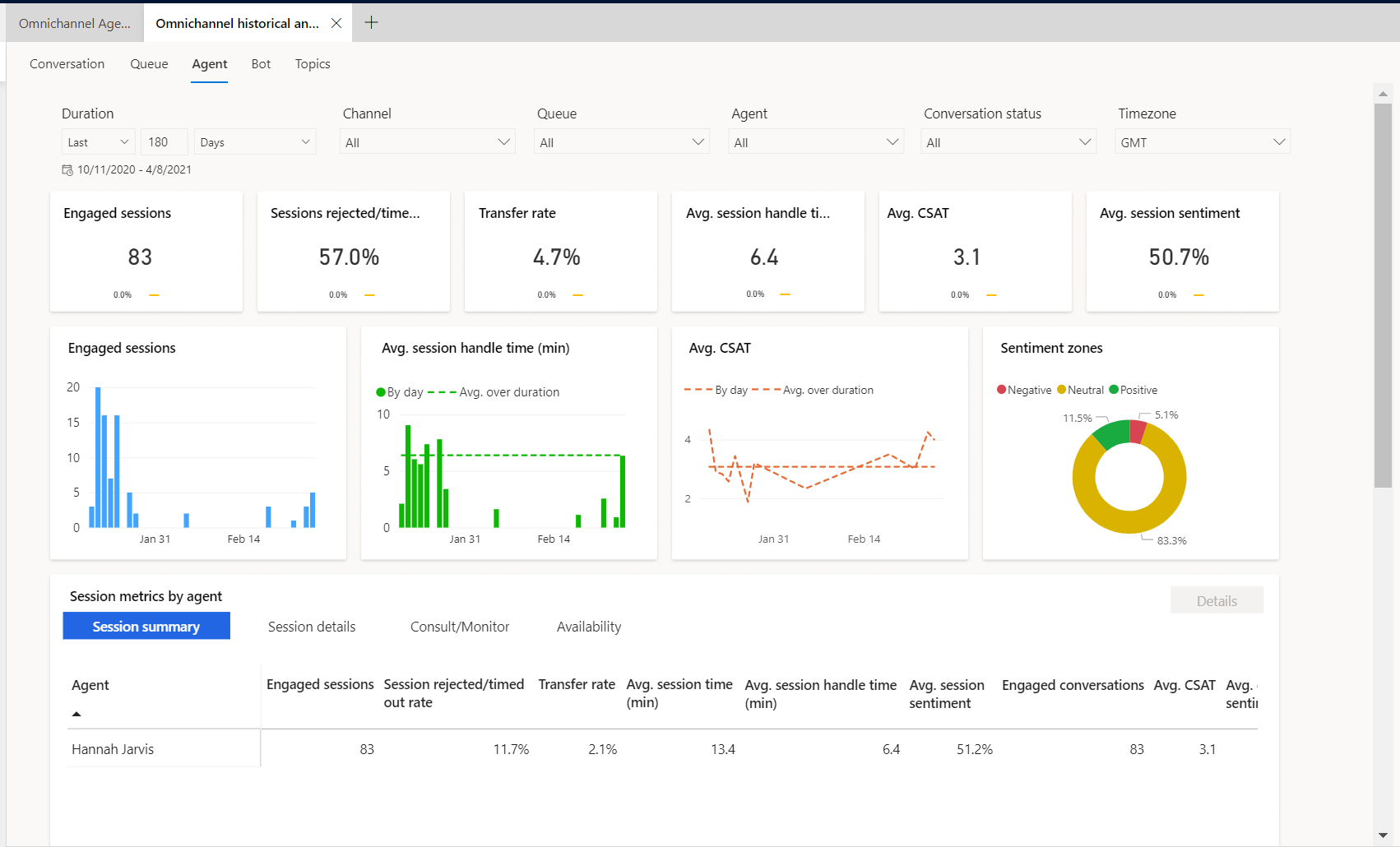
Přístup k řídicímu panelu agenta
V Customer Service workspace nebo v aplikaci Omnikanál pro Customer Service proveďte jednu z následujících akcí, abyste zobrazili řídicí panel:
- Ve výchozím zobrazení vyberte ikonu plus (+) a poté vyberte Historická analýza Omnikanálu.
- Pokud je zapnuté vylepšené zobrazení pracovního prostoru s více zobrazeními, vyberte mapu webu a poté vyberte Historická analýza omnikanálu.
Na zobrazené stránce vyberte řídící panel.
Podrobnosti sestavy
Sestavy shrnují KPI pro zadané časové období a procentuální změnu za časové období. Tyto oblasti můžete filtrovat podle doby trvání, kanálu, fronty, agenta, stavu konverzace a časového pásma.
| Ukazatel KPI | Popis |
|---|---|
| Relace se zapojením | Počet relací přijatých agentem. |
| Míra odmítnutých relací / relací s vypršením časového limitu | Počet relací prezentovaných agentovi a nepřijatých. |
| Míra předání | Procento konverzací, které jsou převedeny jinému agentovi nebo do jiné fronty. |
| Průměrná doba zpracování relace | Průměrná celková aktivní doba relace za všechny zapojené relace. |
| Průměrná spokojenost zákazníků | Průměr hodnocení spokojenosti zákazníků získaných od zákazníků. K dispozici, pouze pokud byl Dynamics 365 Customer Voice konfigurován jako nástroj průzkumu po konverzaci. |
| Průměrný postoj relace | Průměrný předpokládaný postoj zákazníka na základě přepisu konverzace z relace. Informace o tom, jak jsou odvozována data postoje, naleznete v části Monitorování postoje zákazníků v reálném čase. |
V grafech se zobrazují následující metriky.
| Titulek | Description |
|---|---|
| Relace se zapojením | Počet relací přijatých agentem za den |
| Průměrná doba zpracování relace | Průměrná doba, kterou agent aktivně stráví v relaci za den. |
| Průměrná spokojenost zákazníků | Trend spokojenosti zákazníků na základě odpovědí na průzkum Dynamics 365 Customer Voice. |
| Zóny postoje | Rozdělení postoje zákazníků napříč relacemi podle úrovně. |
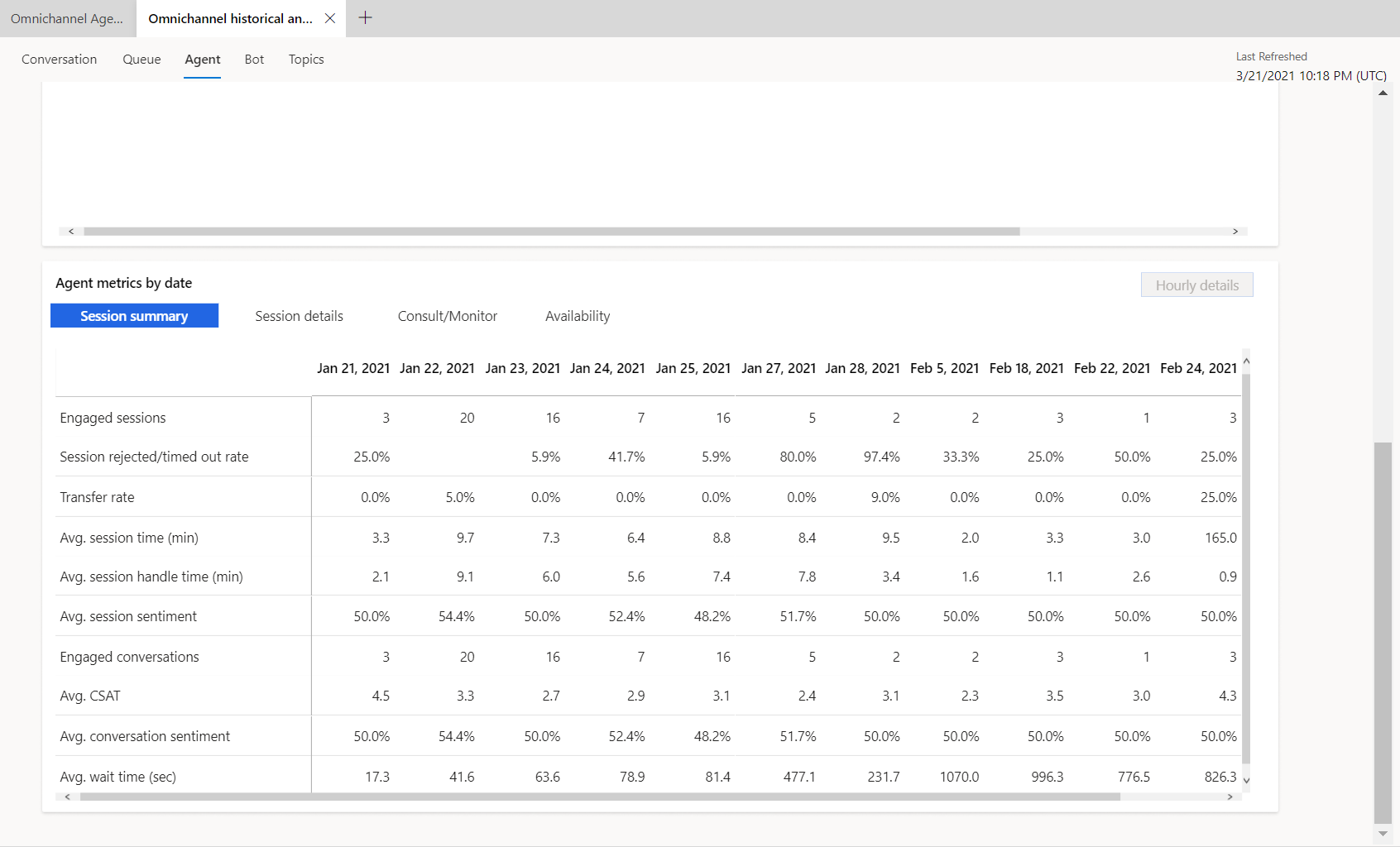
| Shrnutí relace | Description |
|---|---|
| Relace se zapojením | Počet relací prezentovaných agentovi a přijatých. |
| Míra odmítnutí / vypršení časového limitu relace | Počet relací prezentovaných agentovi a nepřijatých. |
| Míra předání | Počet relací přenesených agentem. |
| Průměrná doba relace (min.) | Průměrná celková doba trvání relace za všechny zapojené relace. |
| Průměrná doba zpracování relace (min.) | Průměrná celková aktivní doba relace za všechny zapojené relace. |
| Průměrný postoj relace | Průměrný předpokládaný postoj zákazníka za všechny zapojené relace. |
| Konverzace se zapojením | Počet konverzací prezentovaných agentovi a přijatých. |
| Průměrná spokojenost zákazníků | Průměrné skóre spokojenosti poskytnuté zákazníky z odpovědí průzkumu Customer Voice. |
| Průměrný postoj při konverzaci | Průměrný předpokládaný postoj zákazníka za všechny zapojené konverzace. |
| Průměrná doba čekání (s) | Průměrná doba, po kterou zákazník musel čekal na spojení s agenty. To se podobá „rychlosti odpovědi“, ale zahrnuje čas čekání u každé relace v konverzaci. |
| Podrobnosti o přednášce | Popis |
|---|---|
| Průměrná aktivní doba relace (min.) | Průměrná celková aktivní doba relace za všechny zapojené konverzace. |
| Průměrná neaktivní doba relace (min.) | Průměrná celková neaktivní doba relace za všechny zapojené relace. |
| Průměrný počet příchozích zpráv | Průměrný celkový počet příchozích zpráv od zákazníka na relaci. |
| Průměrný počet odchozích zpráv | Průměrný celkový počet odchozích zpráv od agenta na relaci. |
| Příchozí zprávy | Celkový počet příchozích zpráv na relaci od zákazníka. |
| Odchozí zprávy | Celkový počet odchozích zpráv od agenta na relaci. |
| Konzultace / monitorování | Popis |
|---|---|
| Relace konzultace | Počet relací, kde se agent účastnil v konzultačním režimu. |
| Průměrná doba konzultace (min.) | Průměrná doba, kterou agent strávil v relaci v režimu konzultace. |
| Relace monitorování | Počet relací, kde se agent účastnil v monitorovacím režimu. |
| Průměrná doba monitorování (min.) | Průměrná doba, kterou agent strávil v relaci v režimu monitorování. |
| Dostupnost | Popis |
|---|---|
| Celková doba přihlášení agenta (hod.) | Čas, kdy je agent přihlášen do Omnikanálu pro Customer Service. |
| Doba, po kterou byl agent dostupný (hod.) | Čas, kdy je agent ve stavu Dostupný v aplikaci Omnikanál for Customer Service. |
| Doba, po kterou agent neměl čas (hod.) | Čas, kdy je agent ve stavu zaneprázdněný v aplikaci Omnikanál for Customer Service. |
| Doba, po kterou agent neměl čas a nebyl rušen (hod.) | Čas, kdy je agent ve stavu Nemá čas - nerušit v aplikaci Omnikanál for Customer Service. |
| Doba, po kterou byl agent pryč (hod.) | Čas, kdy je agent ve stavu pryč v aplikaci Omnikanál for Customer Service. |
| Doba, po kterou byl agent offline (hod.) | Čas, kdy je agent odhlášen od Omnikanálu pro Customer Service. |
Zobrazení pro procházení k podrobnostem agenta
Zobrazení pro procházení k podrobnostem agenta poskytuje supervizorům holistický pohled na výkon jednotlivých agentů v metrikách a může být cenný ve scénářích pro školení nebo proškolení agentů.
Pro přístup k sestavě s procházením k podrobnostem vyberte hodnotu metriky agenta, který vás zajímá, a poté vyberte Podrobnosti. Použijte tlačítko Zpět pro návrat do hlavního zobrazení ze zobrazení podrobností. Tlačítko Podrobnosti a tlačítko Hodinově jsou ve výchozím nastavení v zakázaném režimu a aktivují se pouze v případě, že je vybrána metrika.
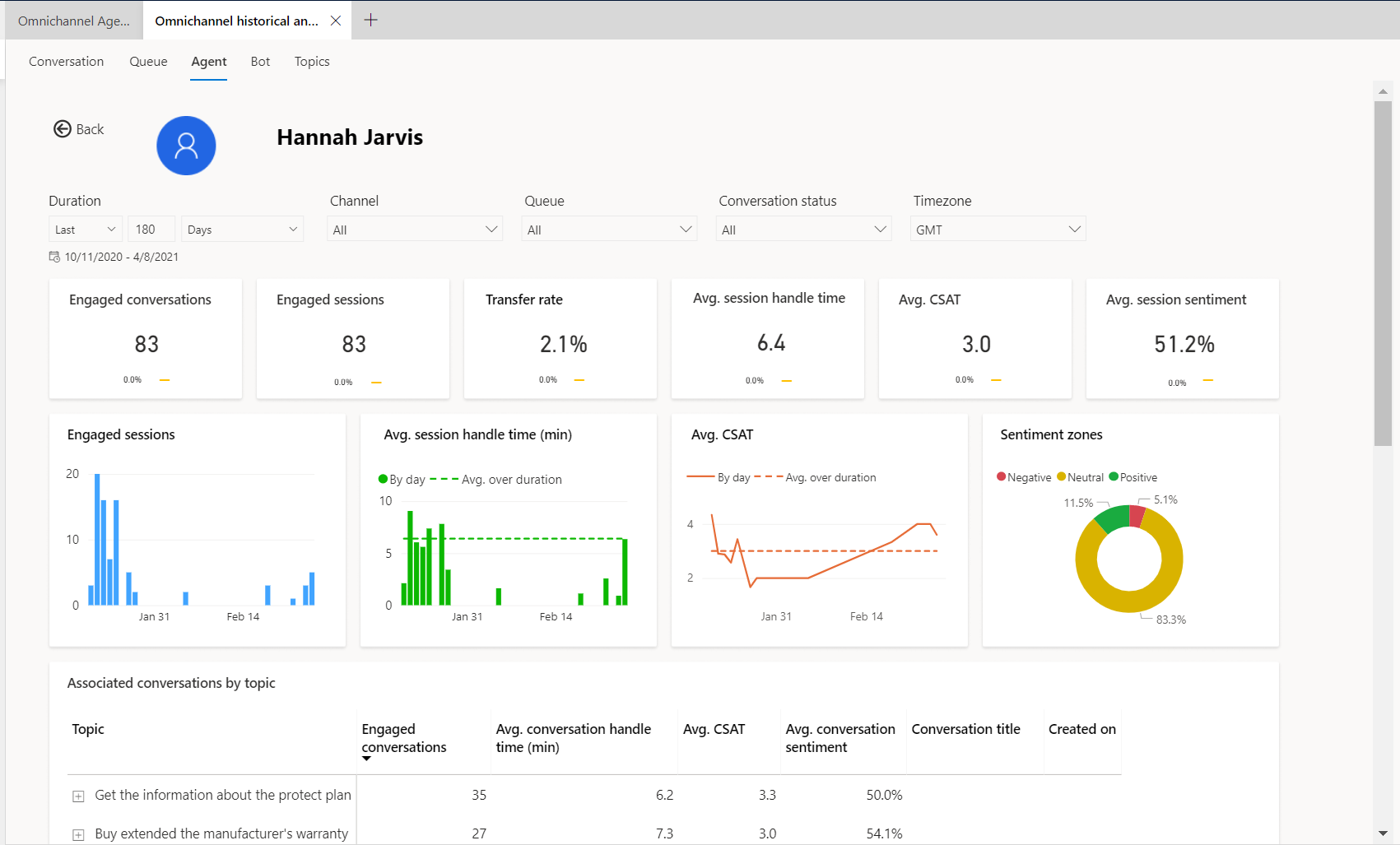
Zobrazení s procházením podrobností agenta za jednotlivé hodiny
Zobrazení s procházením podrobností agenta za jednotlivé hodiny poskytuje podrobný pohled na hodinový rozpis klíčových metrik konverzace v rámci kontaktního centra. Metrika pro shrnutí relace, podrobnosti relace, konzultace / monitorování a dostupnost jsou stejné jako u denního zobrazení, takže nadřízení mohou konzistentně analyzovat provoz svého kontaktního centra bez ohledu na míru podrobností doby trvání. Chcete-li zobrazit přechod k podrobnostem, vyberte libovolnou jednu hodnotu metriky v požadovaný den a poté vyberte Podrobnosti po hodinách.
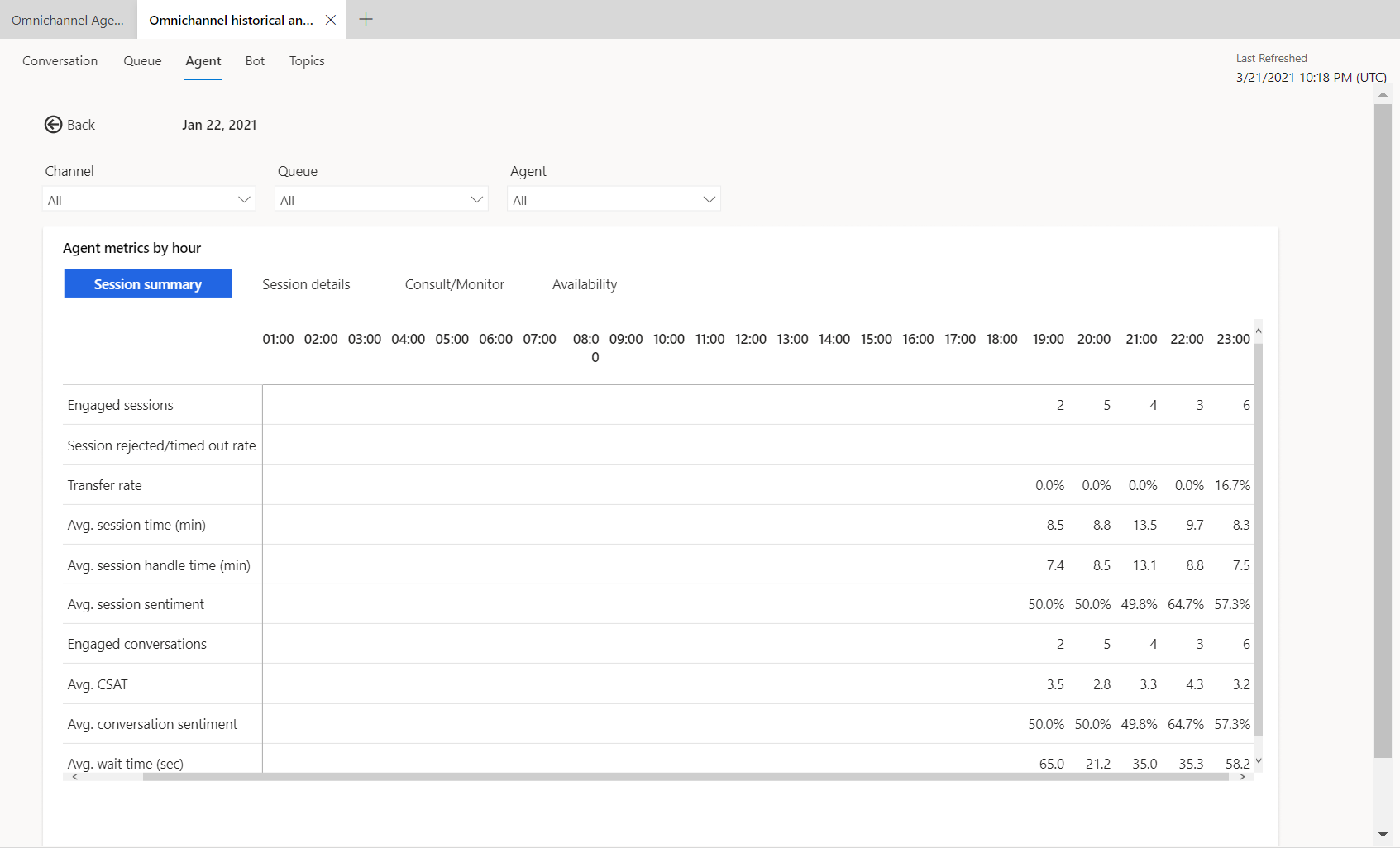
Zobrazení s procházením podrobností stavů přítomnosti agenta
Zobrazení s procházením k podrobnostem stavu přítomnosti agenta zobrazuje čas zahájení a čas ukončení všech stavů přítomnosti agentů během jejich pracovní doby. Tato data vám pomohou odvodit dobu trvání každého stavu přítomnosti pro agenta.
Vyberte kartu Dostupnost. V části Souhrnný pohled se doba trvání stavu přítomnosti zobrazuje pro každou hodinu. V části Detailní pohled jsou časy začátku a konce stavu přítomnosti zobrazeny pro každého agenta po dobu jednoho měsíce.

Zobrazení s procházením podrobností vlastní přítomnosti agenta
Zobrazení podrobností vlastní přítomnosti agenta poskytuje přehled o předdefinovaných metrikách stavu přítomnosti a vlastních metrikách přítomnosti.
Vyberte kartu Dostupnost a poté vyberte Souhrnný pohled k zobrazení hodinových podrobností různých stavů. Sloupec Stav přítomnosti zobrazuje metriky pro přednastavené i vlastní stavové metriky. Například 5. dubna 2022 strávil konkrétní agent 0,7 hodiny ve vlastním stavu Školení a 0,6 hodiny v předpřipraveném stavu Zaneprázdněn – nerušit.
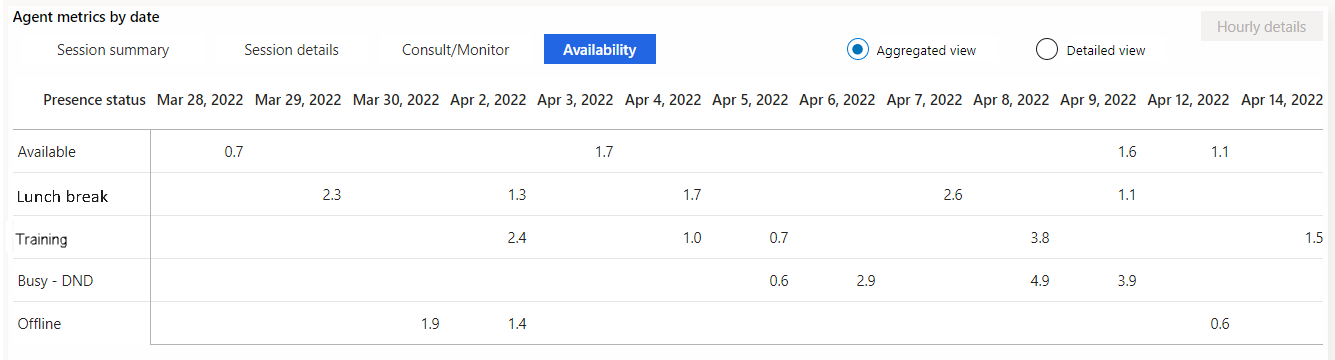
Viz také
Řídicí panel konverzací
Přehled řídicího panelu
Řídicí panel Fronta
Řídicí panel robota
Řídicí panel témat konverzací
Správa záložek sestavy
Váš názor
Připravujeme: V průběhu roku 2024 budeme postupně vyřazovat problémy z GitHub coby mechanismus zpětné vazby pro obsah a nahrazovat ho novým systémem zpětné vazby. Další informace naleznete v tématu: https://aka.ms/ContentUserFeedback.
Odeslat a zobrazit názory pro